iPad 화면 미러링 기능을 사용하면 Apple TV나 컴퓨터 모니터와 같은 더 큰 디스플레이에 화면을 쉽게 미러링할 수 있습니다. 그러나 이 기능은 때때로 결함이 발생하거나 작동하지 않을 수 있습니다. 이번 포스팅에서는 그 이유를 알아보겠습니다. iPad 화면 미러링이 작동하지 않습니다 문제를 해결하는 데 도움이 되는 잠재적인 솔루션을 제공합니다.
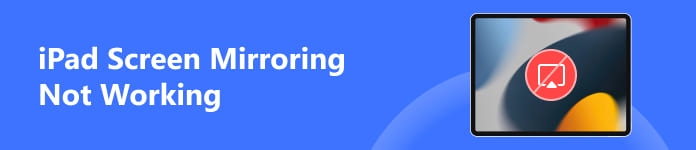
1부. iPad에서 Apple TV로 화면 미러링이 작동하지 않는 이유
iPad 화면 미러링이 작동하지 않는 데는 여러 가지 이유가 있을 수 있습니다. 문제를 해결하는 방법을 말하기 전에 이 문제로 이어질 수 있는 몇 가지 주요 요인에 대해 논의하고 싶습니다.
Wi-Fi 연결 문제
불안정하거나 약한 Wi-Fi 연결은 iPad 화면 미러링이 작동하지 않는 가장 일반적인 이유일 수 있습니다. 화면 미러링은 강력하고 일관된 네트워크 연결을 통해 데이터를 정확하게 전송합니다. iPad가 안정적인 Wi-Fi 네트워크에 연결되어 있지 않으면 화면 미러링 문제가 발생할 수 있습니다. 또한 iPad와 미러링된 장치는 동일한 네트워크에 연결되어 있어야 합니다.
하드웨어 호환성 문제
iPad에서 화면 미러링이 작동하지 않는 또 다른 일반적인 이유는 iPad와 미러링하려는 장치 간의 호환성 문제입니다. 특정 구형 TV, 모니터 또는 프로젝터 모델은 화면 미러링을 지원하지 않거나 특정 설정 또는 소프트웨어 업데이트가 필요할 수 있습니다.
잘못된 설정 또는 구성
때로는 잘못된 설정이나 잘못 구성된 옵션으로 인해 iPad가 Apple TV로 화면을 미러링하지 못할 수도 있습니다. 여기에는 잘못된 디스플레이 해상도 설정, 비활성화된 화면 미러링 옵션 또는 자녀 보호 기능에 의해 설정된 제한 사항이 포함될 수 있습니다.
오래된 iOS 버전
오래된 소프트웨어로 인해 iPad 화면 미러링이 작동하지 않을 수도 있습니다. Apple은 버그 수정, 최적화 및 호환성 향상을 포함한 iOS 업데이트를 정기적으로 출시합니다. iOS가 오래된 경우 화면 미러링 문제가 발생할 수 있습니다.
타사 앱 또는 VPN 간섭
때로는 iPad의 타사 앱이나 VPN이 화면 미러링 기능을 방해할 수 있습니다. 이러한 앱은 성공적인 iPad 화면 미러링에 필요한 네트워크 연결을 방해할 수 있습니다.
2부. iPad 문제에서 화면 미러링이 작동하지 않는 문제를 해결하는 XNUMX가지 팁
두 장치 모두 화면 미러링과 호환되는지 확인하고 확인해야 합니다. iPad 화면 미러링 기능이 예상대로 작동하지 않는 경우 XNUMX가지 문제 해결 단계에 따라 문제를 해결할 수 있습니다.
iPad 및 Apple TV 재시동
iPad와 미러링 장치를 모두 다시 시작해 보세요. 전원을 완전히 끄고 몇 초간 기다렸다가 다시 켜세요. 이 간단한 단계를 통해 문제를 일으킬 수 있는 사소한 소프트웨어 결함을 해결할 수 있는 경우가 많습니다.
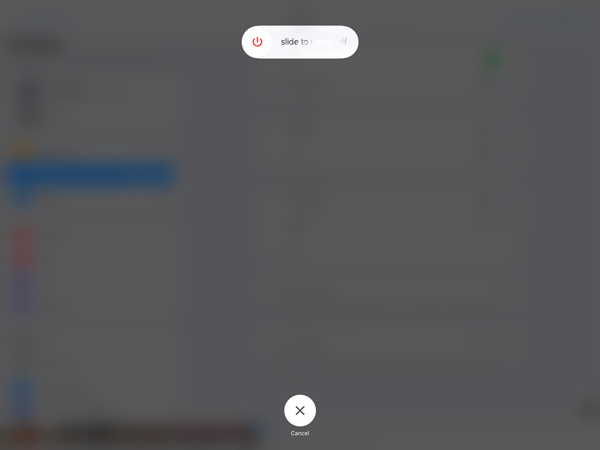
Wi-Fi 연결 확인
iPad 화면 미러링이 작동하지 않는 문제를 해결하려면 iPad가 안정적인 네트워크에 연결되어 있는지 확인하세요. Wi-Fi 라우터에 더 가까이 이동하거나 라우터를 재설정하여 강력하고 중단 없는 연결을 유지하는 것이 좋습니다. 또한 iPad에서 Wi-Fi를 비활성화했다가 다시 활성화해 보거나 Wi-Fi 네트워크를 삭제하고 다시 연결할 수도 있습니다. 두 장치의 Wi-Fi 설정을 다시 확인하고 동일한 네트워크에 연결되어 있는지 확인하세요.
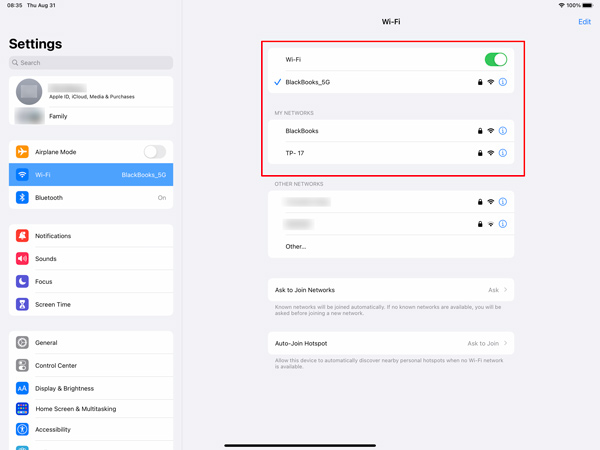
소프트웨어 업데이트
iPad와 미러링 기기에 최신 시스템 업데이트가 설치되어 있는지 확인하세요. 오래된 소프트웨어는 호환성 문제를 일으킬 수 있습니다. iPad를 업데이트하려면 설정 > 일반 > 소프트웨어 업데이트로 이동하세요. 미러링 기기의 경우 설정으로 이동하거나 제조업체 웹사이트에서 사용 가능한 펌웨어 업데이트를 확인하세요.
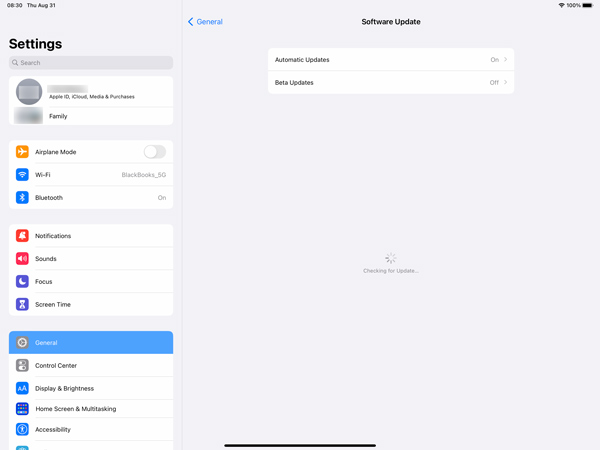
VPN 또는 프록시 비활성화
iPad에서 VPN 연결이 활성화되어 있는 경우 일시적으로 비활성화해 보십시오. 일부 네트워크 구성은 화면 미러링을 방해할 수 있습니다. 설정 > 일반 >으로 이동하세요. VPN 및 장치 관리 이러한 기능을 끄려면
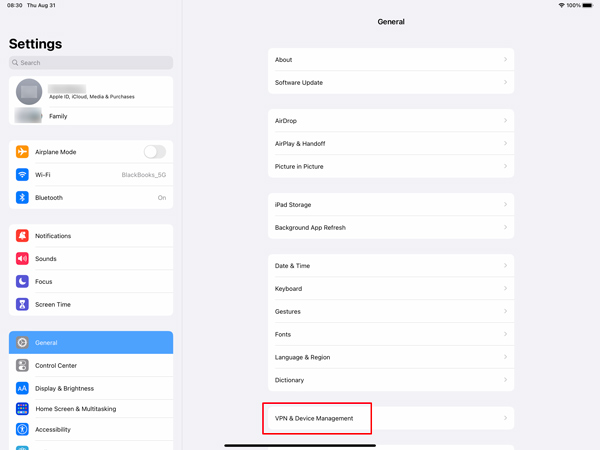
타사 앱을 사용하여 iPad 화면 미러링
기본 AirPlay 화면 미러링 기능 외에도 타사 앱을 사용하여 iPad 콘텐츠를 더 큰 화면으로 전송할 수 있습니다. 이러한 앱의 가용성과 기능은 다를 수 있으므로, 특정 iPad 모델과의 자세한 정보 및 호환성을 알아보려면 해당 웹사이트나 앱 스토어를 확인해야 합니다.
인기 있는 화면 미러링 앱으로는 Apeaksoft가 있습니다. 폰 미러, AirServer, Reflector, ApowerMirror, X-Mirage, Mirroring Assist, Mirroring 360 및 LetsView. 원하는 것을 사용하여 iPad에서 스마트 TV 또는 컴퓨터로 화면 미러링을 시작하세요.

4,000,000+ 다운로드
iPad 또는 iPhone 화면을 Windows 11/10/8/7 컴퓨터로 미러링하세요.
Wi-Fi 및 USB를 통해 iPad, iPhone, Android에서 화면 미러링.
미러링하는 동안 iPhone 및 iPad 화면 콘텐츠를 녹화하세요.
iOS/Android 장치 및 노트북에서 화면 미러링을 지원합니다.
부품 3. iPad 화면 미러링이 작동하지 않는 FAQ
iPad 미러링 Apple TV가 전체 화면이 아닌 이유는 무엇입니까?
iPad 미러링이 Apple TV에서 전체 화면으로 표시되지 않는 문제가 발생하는 경우 두 장치 모두 최신 소프트웨어 업데이트를 실행하고 있는지 확인하십시오. iPad와 Apple TV를 모두 재시동하고 다시 시도해 보세요.
Apple TV 없이 iPad를 TV에 어떻게 미러링하나요?
HDMI 케이블과 어댑터를 사용하여 Apple TV 없이 iPad를 TV에 미러링해 볼 수 있습니다. HDMI 케이블을 TV에 연결하고 어댑터를 iPad의 충전 포트에 연결합니다. TV를 켜고 적절한 HDMI 입력으로 전환합니다. iPad에서 화면 미러링 또는 AirPlay 옵션을 탭하고 사용 가능한 기기에서 TV를 선택합니다.
Mac 화면을 iPad Pro로 미러링할 수 있나요?
네, Sidecar라는 기능을 사용하여 Mac을 iPad Pro로 미러링할 수 있습니다. Sidecar를 사용하면 Mac의 디스플레이를 iPad로 확장하거나 미러링하여 더 큰 작업 공간이나 추가 화면을 제공할 수 있습니다. Sidecar를 사용하려면 iPad Pro와 Mac이 최신 운영 체제로 업데이트되었는지 확인하세요. 그런 다음 Mac에서 상단 메뉴 막대에서 AirPlay를 클릭하고 목록에서 iPad Pro를 선택합니다.
결론
몇 가지 가능한 이유가 있습니다. iPad 화면 미러링이 작동하지 않을 수 있습니다.. 안정적인 Wi-Fi 연결을 보장하고, 장치를 최신 상태로 유지하고, 올바른 설정을 확인하고, 네트워크 정체 또는 간섭을 해결하고, 네트워크 보안 조치를 관리하고, 하드웨어 호환성을 확인하는 것이 좋습니다. 이러한 요소를 주의 깊게 검토하고 적절한 조치를 취하면 대부분의 화면 미러링 문제를 해결할 수 있습니다.




